Jak nainstalovat konkrétní aktualizace systému Windows 10 snadným způsobem

Pokud hledáte lepší správu aktualizací systému Windows 10, je WuMgr bezplatný nástroj, který vám umožňuje instalovat jednotlivé aktualizace a mnoho dalšího.
Microsoft vydává aktualizace pro Windows 10 na apravidelnější než předchozí verze. Kromě dvakrát ročních aktualizací funkcí a pravidelných opravných úterků, protože společnost Microsoft považuje systém Windows za službu, může kdykoli zavést opravy. V jednom smyslu je to skvělé, protože Microsoft může nepřetržitě zavádět důležité opravy zabezpečení milionům počítačů. Na druhé straně však neprověřené aktualizace mohou způsobit zmatek a rozbít určité aplikace nebo způsobit nestabilitu systému.
Ve skutečnosti v době tohoto psaní společnoststáhl svou aktualizaci Windows 10. října 2018 v důsledku chyby odstranění souboru. Až o šest týdnů později nebyla vydána pevná verze. Kvůli těmto problémům můžete mít větší kontrolu nad tím, které aktualizace instalujete. Jistě, aktualizace můžete nainstalovat ručně přímo z katalogu Windows Update, ale to je hodně práce. Místo toho vám chci říct o bezplatném nástroji, který vám usnadní práci. Je to bezplatný a otevřený zdroj od vývojáře Davida Xanatose a je určen k tomu, aby vám vrátil kontrolu nad aktualizacemi.
Nainstalujte konkrétní aktualizace systému Windows 10 a další pomocí WuMgr
Nejprve si stáhněte bezplatnou utilitu WuMgr zGitHub. Po spuštění programu WuMgr můžete zkontrolovat nové aktualizace, skryté aktualizace, nainstalované aktualizace a historii aktualizací. Pokud jsou nalezeny nové aktualizace, můžete se rozhodnout je nainstalovat nebo je stáhnout a nainstalovat později. Můžete si také vybrat individuální aktualizaci a v případě potřeby odinstalovat. To se může hodit pro problematické aktualizace. Pomocí aplikace můžete také skrýt aktualizace a získat přímý odkaz na aktualizace a stáhnout je přímo z katalogu společnosti Microsoft.
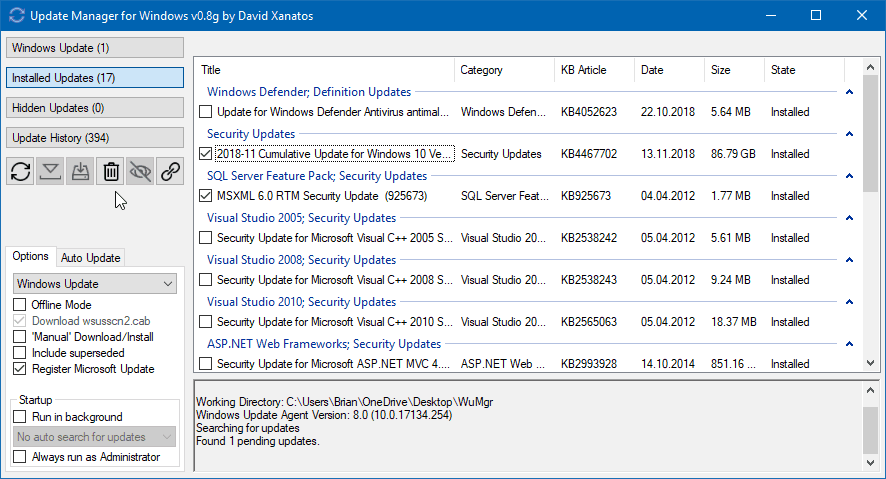
Tato aplikace má také některé další užitečné funkce, jako je povolení blokovat automatické aktualizace systému Windows. Ukázali jsme vám, jak zpozdit aktualizace systému Windows 10dříve, ale tato aplikace z něj dělá jednoduchou záležitost (je nutný restart). Umožňuje dokonce zakázat aktualizace aplikace pro aplikace, vyloučit ovladače a skrýt stránku Windows Update v Nastavení.
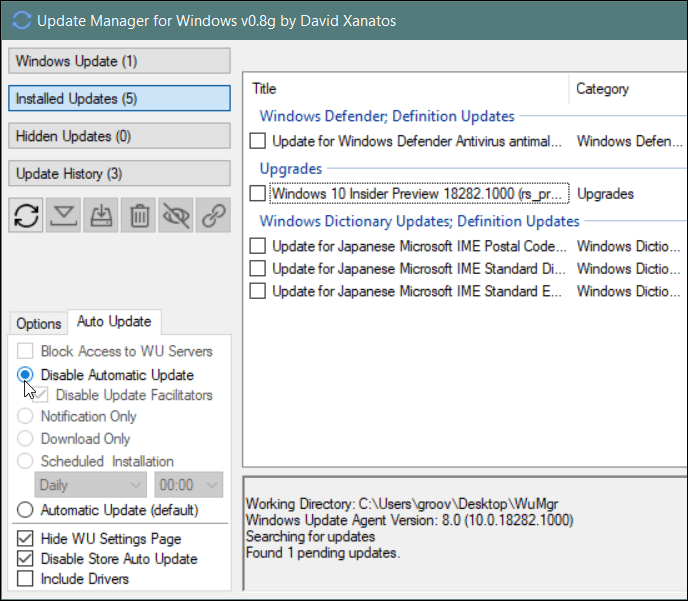
Celkově se jedná o užitečný nástroj, který vám poskytnemnohem více možností pro Windows Update, než systém poskytuje nativně. Pokud hledáte větší kontrolu nad aktualizacemi systému Windows 10, je to skvělý nástroj, který si můžete vyzkoušet.






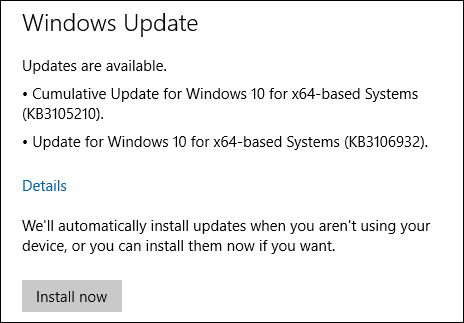



Zanechat komentář